Το άριστο σχεδιασμό είναι μια νέα εμφάνιση UI που είναι αργάπου κυκλοφορούν στους χρήστες Windows 10. Είναι κάτι περισσότερο από μια σκέψη αλλαγής UI. Μέχρι να αναπτυχθεί πλήρως και να αναπτυχθεί το UI είναι το μόνο που θα δούμε. Στην πλήρως ανεπτυγμένη του κατάσταση, το Fluent design θα κάνει πολύ περισσότερα. Στην τρέχουσα κατάσταση, είναι απλώς ένα καθαρό αποτέλεσμα διαφάνειας. Ο άπταιρος σχεδιασμός ήδη κυκλοφορεί στους χρήστες Windows 10 σχετικά με τη σταθερή κατασκευή. Μπορείτε να το δείτε στις εφαρμογές Υπολογιστής, Groove και Χάρτες. Αν δεν είστε οπαδός αυτού του νέου σχεδιασμού, μπορείτε να απενεργοποιήσετε την αρμονική σχεδίαση των Windows 10 εφαρμογών.
Ο άπταιρος σχεδιασμός, προς το παρόν, είναι απλώς μια διαφάνειααποτέλεσμα. Μιλάμε για τα Windows 10 έκδοση 1703 οικοδομήσουμε 15063. Σε επόμενες κατασκευές, άπταιστη σχεδίαση θα αναλάβει πιθανώς περισσότερες εφαρμογές. Η αναβάθμιση θα ολοκληρωθεί από την πτώση του 2017 με την επόμενη σημαντική ενημέρωση των Windows 10. Μέχρι τότε, είναι πιθανό να μην υπάρχει κανένας τρόπος να απενεργοποιηθεί ο άπταιρος σχεδιασμός στις εφαρμογές των Windows 10. Προς το παρόν, αυτό εξακολουθεί να είναι μια πιθανότητα.
Απενεργοποιήστε τον άριστο σχεδιασμό στα Windows 10
Ανοίξτε την εφαρμογή Ρυθμίσεις. Μεταβείτε στην ομάδα Personalization των ρυθμίσεων. Μεταβείτε στην καρτέλα Χρώματα και μετακινηθείτε προς τα κάτω πέρα από τις προεπιλογές χρωμάτων. Θα δείτε ένα διακόπτη που ονομάζεται «Εφέ διαφάνειας». Απενεργοποιήστε την για να απενεργοποιήσετε την αρμονική σχεδίαση στα Windows 10.

Το δοκιμάσαμε στην εφαρμογή Υπολογιστής που έχει ήδη σχεδιάσει άπταιστα. Ακολουθεί η εμφάνιση της εφαρμογής με ενεργοποιημένη τη διαφάνεια.
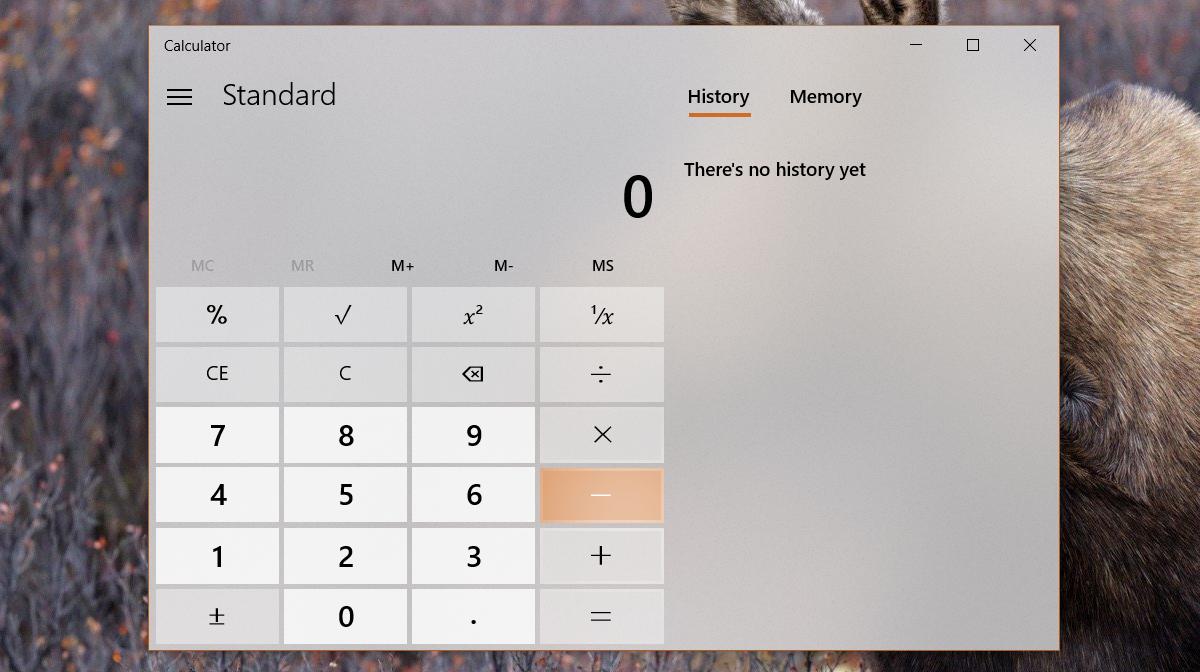
Ακολουθεί το παράδειγμα της εμφάνισης των εφέ διαφάνειας.
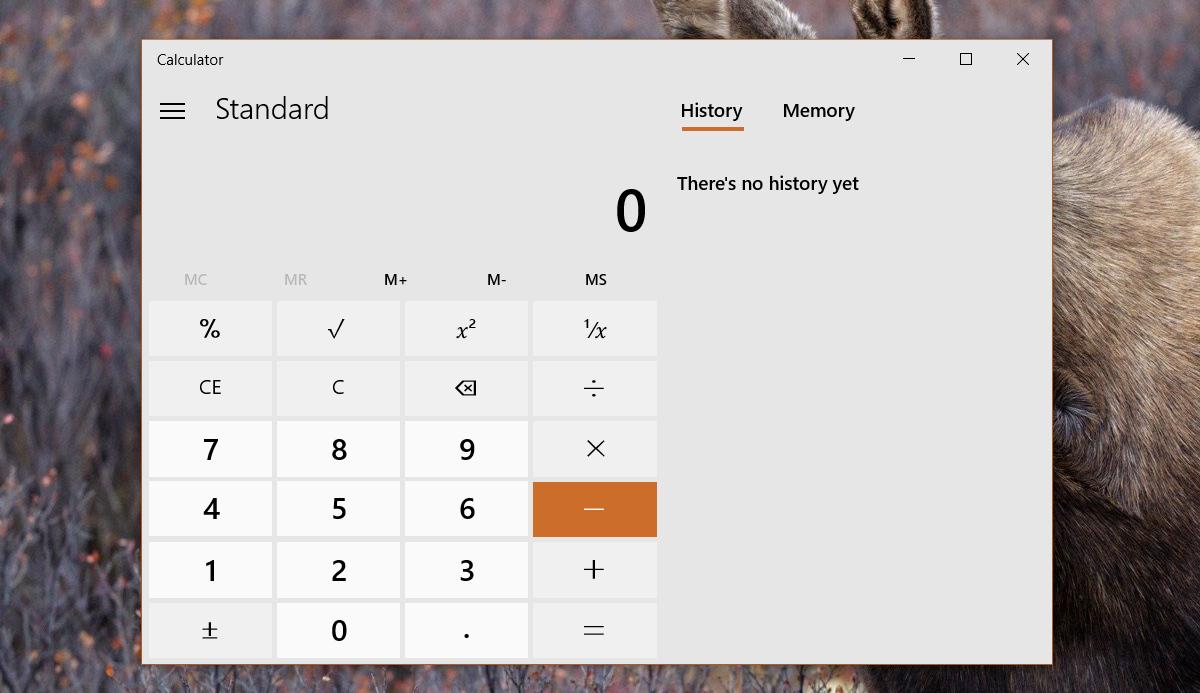
Μια προειδοποίηση
Εάν απενεργοποιήσετε τη διαφάνεια για να απενεργοποιήσετε πλήρωςσε εφαρμογές των Windows 10, θα χάσετε επίσης το εφέ διαφάνειας στο μενού "Έναρξη", στο κέντρο δράσης και στη γραμμή εργασιών. Αυτό είναι ένα πολύ μεγάλο εμπόδιο. Είναι επίσης αυτό που μας οδηγεί στο να πιστεύουμε ότι η ίδια μέθοδος δεν θα λειτουργήσει σε μελλοντικές σταθερές δομές των Windows 10. Δεν έχει νόημα να δένει το εφέ διαφάνειας στις εφαρμογές με τη διαφάνεια του μενού Έναρξη κλπ.
Αν προτιμάτε ένα συμπαγές χρώμα στο μενού Έναρξηκαι το κέντρο δράσης, μπορείτε να απενεργοποιήσετε τον άπλετο σχεδιασμό στις εφαρμογές των Windows 10 χωρίς να θυσιάζετε πολλά. Εάν, από την άλλη πλευρά, θέλετε να σχεδιάζετε άνετα αλλά να διαψεύετε τη διαφάνεια στο μενού Έναρξη, στο Κέντρο δράσης και στη γραμμή εργασιών, θα πρέπει να επιλέξετε το ένα πάνω στο άλλο.
Υπάρχει μόνο μία προτίμηση που έχει μια χαράκατάληξη. Εάν θέλετε να απενεργοποιήσετε τον άπλετο σχεδιασμό και θέλετε μόνο τη διαφάνεια στη γραμμή εργασιών, μπορείτε να χρησιμοποιήσετε το TranslucentTB για να αποκτήσετε μια διαφανή ή θολή γραμμή εργασιών. Το μενού "Έναρξη" και "Κέντρο δράσης" θα είναι ένα συμπαγές χρώμα και δεν θα δείτε ευχάριστο σχεδιασμό σε καμία από τις εφαρμογές.













Σχόλια